笔者在使用Word过程中,遇到了一件怪事,各项功能使用都正常,就是页面没有了“头”和“尾”。让我们先来比较一下原来的Word和出现问题后的Word有什么不同(如图),从图中可以看出正文上方以及下方原来的空白区域都消失的无影无踪了。
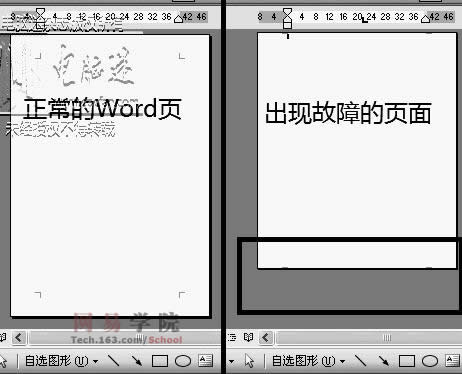
解决问题
何故?一开始笔者也是百思不得其解,上论坛请教许多高人也说不出个所以然。一个偶然的机会笔者找到了解决问题的方法。将鼠标移动到上方边缘处或者是下方边缘处,等鼠标变成一个向上向下的双箭头时,单击鼠标即可。
深入分析
经过认真分析,终于找到了原因。说起来也搞笑,引起该“故障”的元凶竟是Word一个十分有用的功能--“隐藏空白/显示空白”,只不过该功能很少有人知道罢了。当我们阅读大文档时,页面之间的空白不但影响页面的视觉效果,而且会降低浏览的效率。这时“隐藏空白”就排上了用场,将鼠标移动到上方边缘处或者是下方边缘处,鼠标会变成一个双箭头,同时显示“隐藏空白”的提示,单击鼠标即可将页面前后的空白隐藏起来,从而提高阅读大文档的效率。而在编辑时,为体现所见即所得的效果,我们会需要Word显示出空白区域,再次将鼠标移动到上方边缘处或者是下方边缘处,鼠标变成一个双箭头时,会同时显示“显示空白”的提示,单击即可重新显示空白区域。
小编提示:这个不算故障的“故障”确实难到了不少人,因为Word中隐藏有许多实用的功能还不曾被用户发现和使用。当你的Word出现什么异常时,不妨静下心来,回忆一下刚才做了什么,说不定问题会迎刃而解的。
| Word教程网 | Excel教程网 | Dreamweaver教程网 | Fireworks教程网 | PPT教程网 | FLASH教程网 | PS教程网 |
| HTML教程网 | DIV CSS教程网 | FLASH AS教程网 | ACCESS教程网 | SQL SERVER教程网 | C语言教程网 | JAVASCRIPT教程网 |
| ASP教程网 | ASP.NET教程网 | CorelDraw教程网 |
 QQ:2693987339(点击联系)购买教程光盘
QQ:2693987339(点击联系)购买教程光盘